Kateri servisni paket za Windows imam nameščen?
Kaj je treba vedeti
- Windows 11 in 10: odprite Nastavitve in izberite sistem > O. Ogledate si lahko, katero posodobitev ste namestili na Različica vrstico.
- Windows 8 in 7: odprite nadzorno ploščo in izberite Sistem in varnost > sistem. Raven servisnega paketa je v razdelku Izdaja Windows.
- Najnovejši popravek ali servisni paket za Windows lahko prenesete in namestite prek Windows Update.
Windows servisni paketi in druge posodobitve izboljšajo stabilnost in včasih funkcionalnost sistema Windows. Če se prepričate, da imate nameščene najnovejše posodobitve, zagotovite, da Windows in programska oprema, ki jo izvajate v sistemu Windows, delujeta dobro in je zaščitena pred zlonamernimi napadi.
Kako ugotoviti, kateri servisni paket za Windows je nameščen
V večini različic sistema Windows lahko vidite, kateri servisni paket ali večjo posodobitev ste namestili Nadzorna plošča. Vendar je od tega odvisen poseben način, kako si ogledate te informacije operacijski sistem imaš.
Začnite z določite svojo različico sistema Windows
Vedno lahko namestite najnovejši servisni paket za Windows ali samodejno posodobite prek Windows Update. Ali pa, če potrebujete servisni paket za Windows 7 ali starejše različice sistema Windows, lahko to storite ročno, tako da sledite povezavam do najnovejši servisni paketi in posodobitve za Microsoft Windows.
Windows 11 in 10
Osnovne informacije o sistemu Windows lahko najdete v razdelku Sistem v nastavitvah (W11) ali Nadzorna plošča (W10), vendar je določena številka različice sistema Windows v nastavitvah:
Odprite Nastavitve s pritiskom na ZMAGA+jaz kombinacija tipk.
Izberite sistem ko se odpre zaslon z nastavitvami.
Izberite O z desne strani na dnu (Windows 11) ali levega podokna na dnu (Windows 10).
-
Glavna posodobitev za Windows 11/10, ki ste jo namestili, je prikazana na Različica vrstico.

Hitrejši način za iskanje številke različice sistema Windows 11/10 je, da vnesete zmagovalec povelju pri ukazni poziv ali v pogovornem oknu Zaženi.
Posodobitve za Windows 11 in Windows 10 je mogoče enostavno namestiti prek storitve Windows Update.
Windows 8, 7, Vista in XP
Sistemsko področje na nadzorni plošči je, kjer lahko najdete informacije za Windows 8, Windows 7, Windows Vista in Windows XP.
Odprite nadzorno ploščo. Najhitrejši način v sistemu Windows 8 je, da ga izberete prek Meni Power User (Tipka Windows + X). Za druge različice sistema Windows odprite meni Start in izberite Nadzorna plošča.
-
Izberite Sistem in varnost (8 in 7), Sistem in vzdrževanje (Vista), oz Učinkovitost in vzdrževanje (XP).
Te možnosti ne boste videli, če nadzorno ploščo gledate v velikih ikonah, majhnih ikonah ali klasičnih pogledih. Namesto tega izberite sistem in nato preskočite na 4. korak.
Izberite sistem.
-
Na vrhu sistemskega okna pod Izdaja za Windows razdelek je glavna različica posodobitve sistema Windows ali raven servisnega paketa.
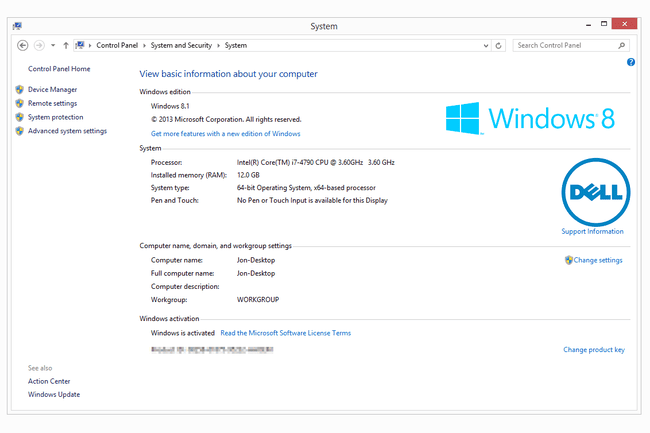
V sistemu Windows XP iz General zavihku, poiščite podrobnosti servisnega paketa na vrhu, pod sistem.
Stvari, ki si jih je treba zapomniti
Če še vedno uporabljate Windows 8 oz Windows 8.1, priporočamo, da posodobite na najnovejšo različico sistema Windows 8 prek storitve Windows Update. Če ne želite, da se najnovejša različica sistema Windows 8 namesti samodejno, lahko namesto tega ročno prenesite posodobitev za Windows 8.1.
Enako velja za Windows 7, Vista in XP: Windows 7 SP1, Vista SP2 in XP SP3 so najnovejše večje posodobitve za te operacijske sisteme, zato jih morate posodobiti, če še niste.
Če nimate nameščene najnovejše posodobitve ali sploh nimate nameščenega servisnega paketa, morate to storiti čim prej. Te posodobitve lahko namestite samodejno iz storitve Windows Update ali ročno, tako da jih prenesete in namestite.
